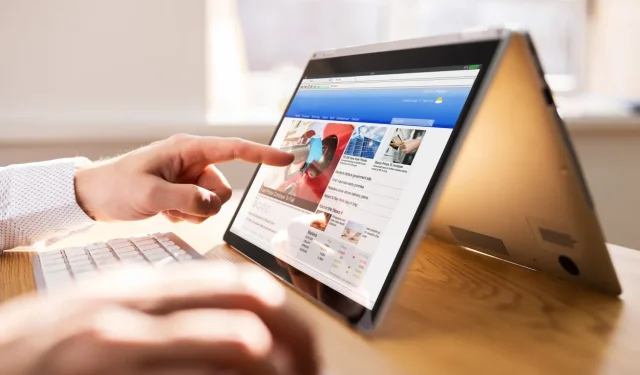
Chromebook 有多種設計可供選擇,其中最受歡迎的選擇之一是二合一敞篷版。顧名思義,這些設備的功能就像配備觸控螢幕的完整筆記型電腦,可以折疊成平板電腦格式。雖然許多用戶欣賞這種多功能功能,但有些用戶可能根本不喜歡使用觸控屏,並且可能希望停用它。幸運的是,有一個簡單的方法可以關閉 Chromebook 上的觸控螢幕。以下是您可以如何做到這一點。
如何停用 Chromebook 上的觸控螢幕
停用 Chromebook 上觸控螢幕最有效的方法是利用 Google Chrome 中的 Chrome 標誌。請依照下列步驟操作:
- 打開Chrome,進入
chrome://flags網址欄,然後按Enter鍵。
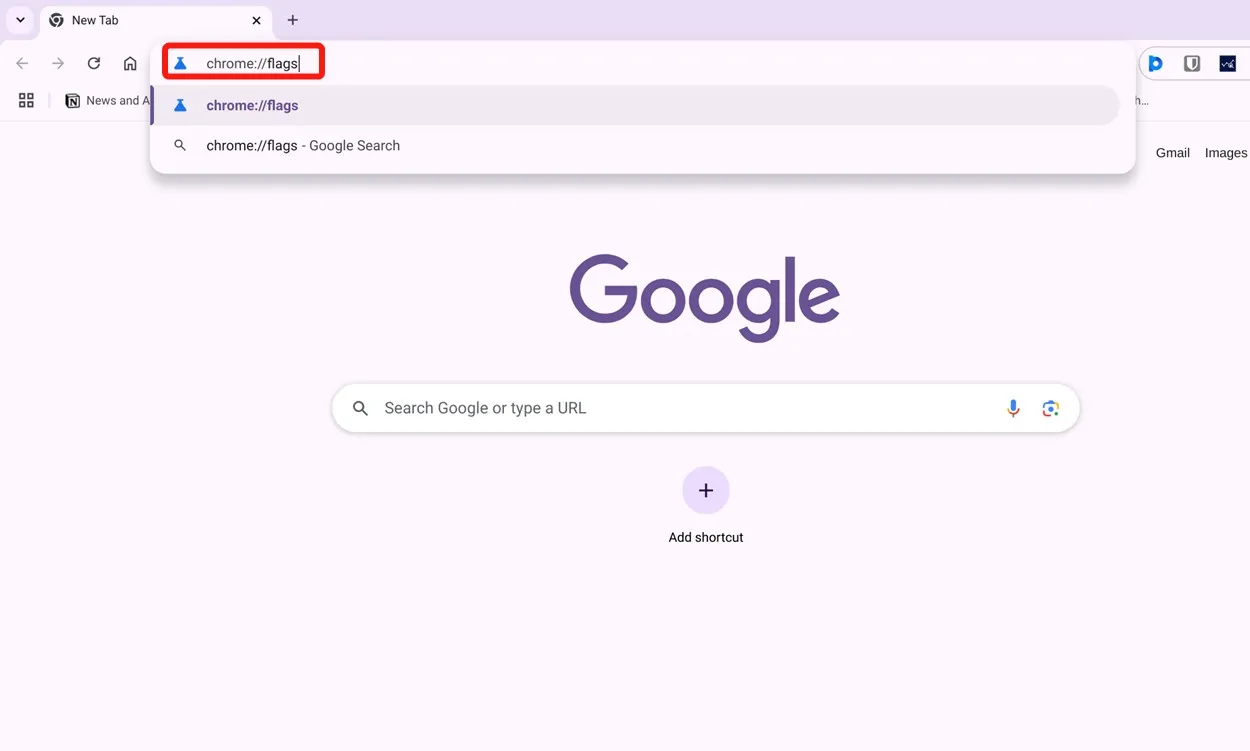
- 在頂部的搜尋欄中,輸入“調試鍵盤快捷鍵”。
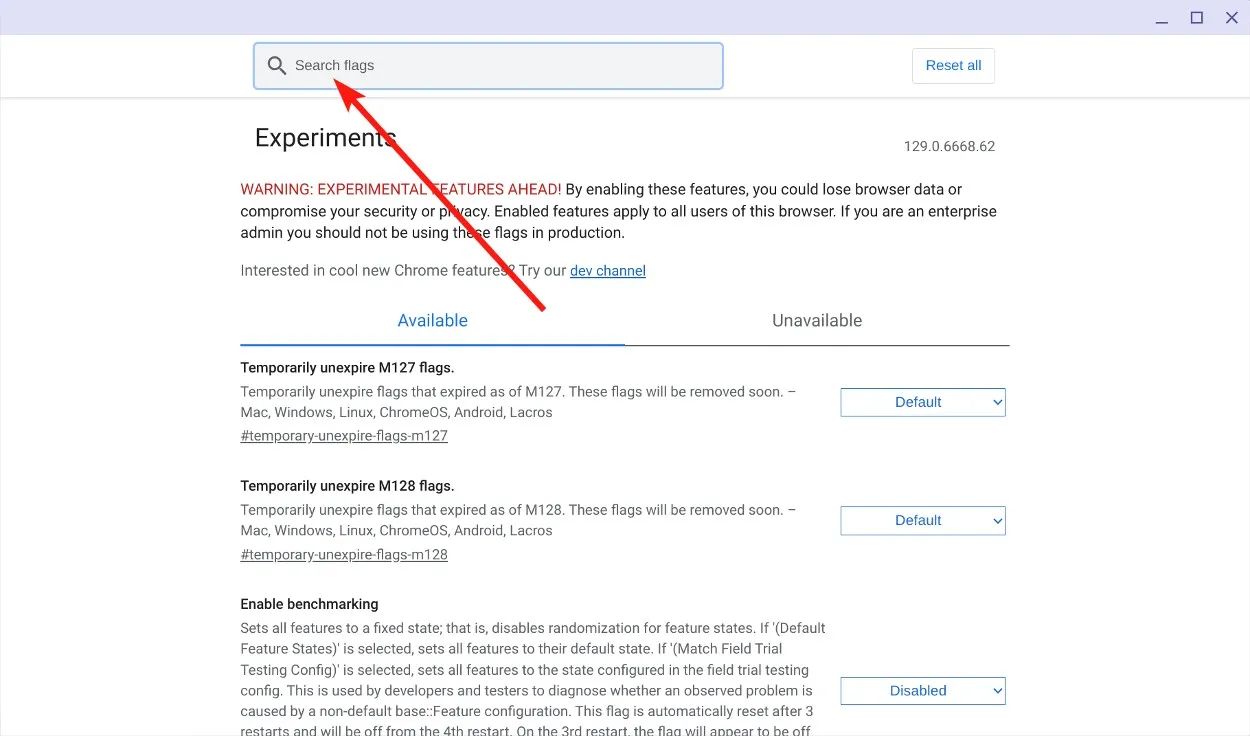
- 按一下「調試鍵盤快速鍵」的下拉式選單,然後選擇「啟用」。
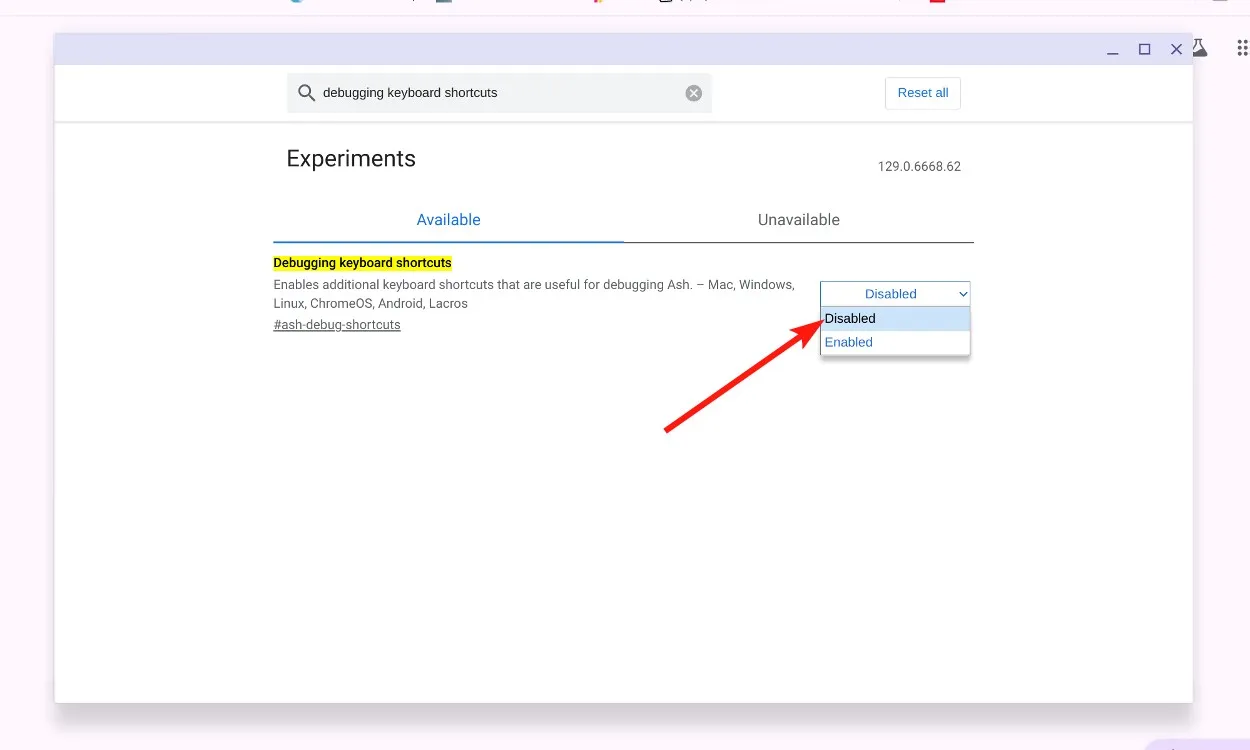
- 完成上一步後,按一下「重新啟動」。
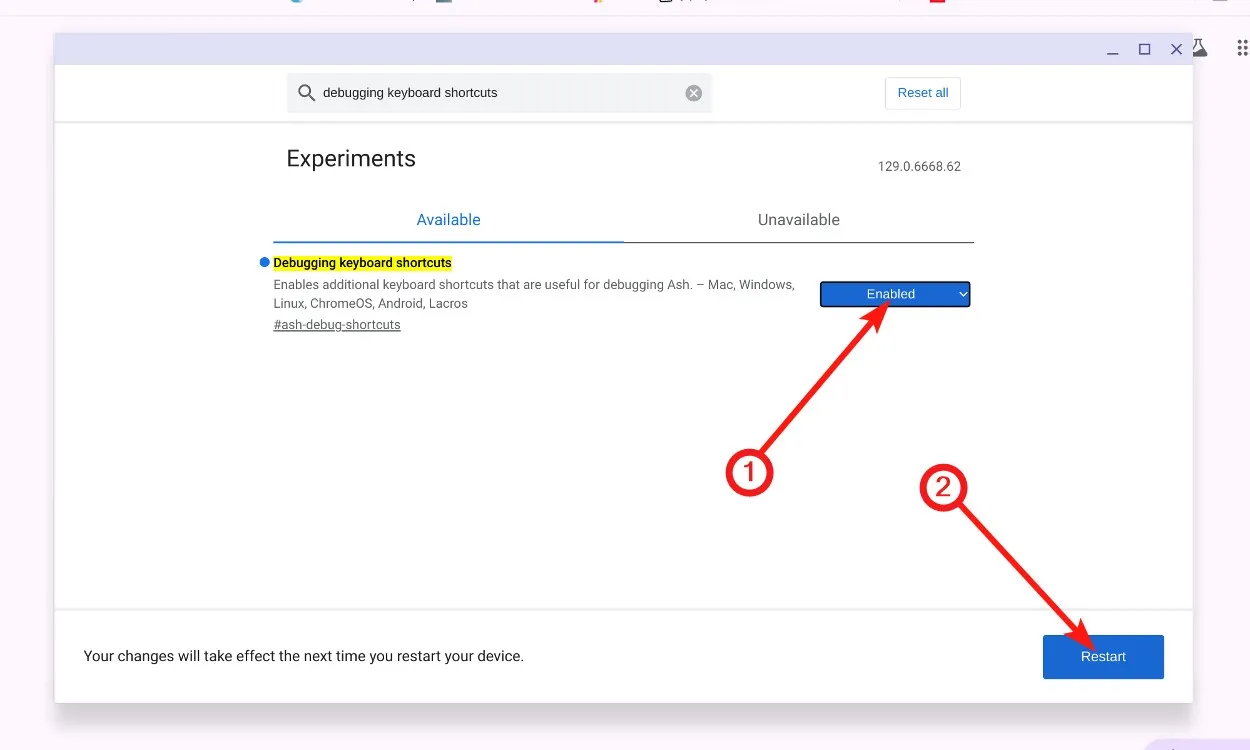
- 現在,您可以使用Chromebook 上的鍵盤快速鍵Shift + Launcher + T停用觸控螢幕。
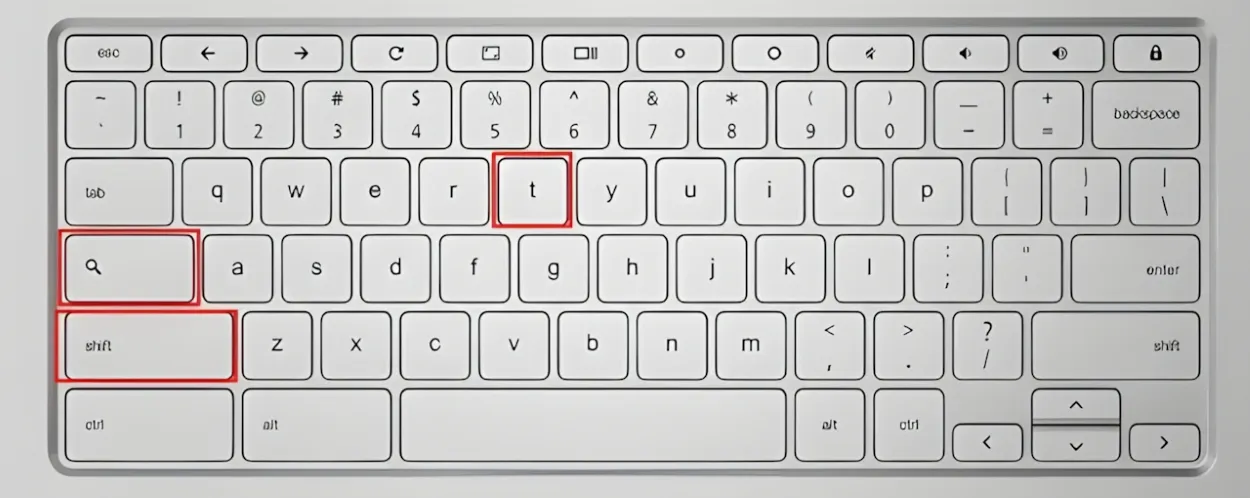
- 您的 Chromebook 的觸控螢幕現在應該被停用。您可以使用相同的快捷方式將其重新開啟。
這些快速步驟可讓您有效地停用 Chromebook 上的觸控螢幕。是什麼促使您考慮將其關閉?歡迎在下面的評論中分享你的理由。


發佈留言 ▼